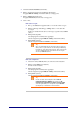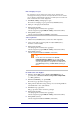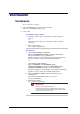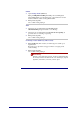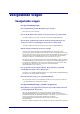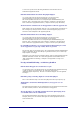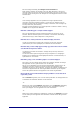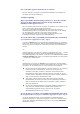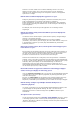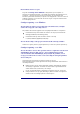User manual
35
Pas met Configo handmatig de actielijst voor de activiteit aan.
Start Configo, selecteer de activiteit en druk op „Edit‟ (Bewerken). Klik op het
volgende scherm op de knop „Advanced‟ (Geavanceerd). Nu kunt u de knop voor
de juiste ingang toevoegen aan de actielijst die wordt afgespeeld wanneer u deze
activiteit start.
-of-
Voor sommige apparaten moet een opdracht een langere periode worden
verzonden (knop lang ingedrukt houden). U kunt dit in een actielijst voor een
activiteit simuleren door de activiteit in Configo te selecteren. Klik vervolgens op
de knop „Advanced‟ (Geavanceerd).
Klik met de rechtermuisknop op de invoeropdracht en selecteer „Details‟. Verleng
de duur van het signaal naar behoefte.
Kan ik de volumeknoppen voor mijn activiteit wijzigen?
Nee. De volumeknoppen worden toegewezen tijdens het genereren van de
activiteit. Maak de activiteit opnieuw en selecteer in het scherm „Add activity‟
(Activiteit toevoegen) welke luidsprekers u wilt gebruiken.
Kan ik de macro Activity/Action list (Activiteit/Actielijst) bewerken?
Ja. Klik op de activiteit in Configo. Klik vervolgens op de knop „Advanced‟
(Geavanceerd). De macro (actielijst) kan maximaal 12 acties bevatten.
Het duurt lang voordat al mijn apparaten zijn opgestart wanneer ik een activiteit
start. Kan ik deze tijd korter maken?
Ja. Selecteer en bewerk de activiteit in Configo. Klik op de knop „Advanced‟
(Geavanceerd).
U kunt acties aan de lijst toevoegen/van de lijst verwijderen en vertragingen
bewerken om de actielijst die wordt afgespeeld wanneer u de activiteit start, te
optimaliseren en in te korten.
Kan ik het gedrag van de aan-uitknop tijdens een activiteit wijzigen?
Nee, indien u de aan-uitknop indrukt tijdens een activiteit, schakelt uw Prestigo
alle apparaten uit die in gebruik waren voor die activiteit.
Als een van de apparaten niet correct wordt uitgeschakeld, selecteer dan in de
instellingen voor deze activiteit een andere functie om dit apparaat uit te
schakelen. Klik hiervoor op de activiteit, vervolgens op „Settings‟ (Instellingen) en
selecteer het apparaat dat niet wordt uitgeschakeld. Selecteer op het volgende
scherm de opdracht waarmee het apparaat moet worden uitgeschakeld.
Hoe kan ik alle apparaten uitschakelen die zijn gebruikt in een activiteit die ik
zojuist heb gestart?
Als de activiteit is gestart, kunt u de aan-uitknop indrukken om alle apparaten uit
te schakelen die onderdeel uitmaken van die activiteit.
-of-
Blader terug naar de lijst Activities (Activiteiten) of de lijst Devices (Apparaten)
en druk op de aan-uitknop om het menuscherm voor uitschakelen te openen.
Druk op de knoppen voor de apparaten die u wilt uitschakelen.
-of-
blader terug naar de lijst Devices (Apparaten), selecteer een apparaat en druk op
de aan-uitknop om het apparaat uit te schakelen. Herhaal dit voor alle gewenste
apparaten.